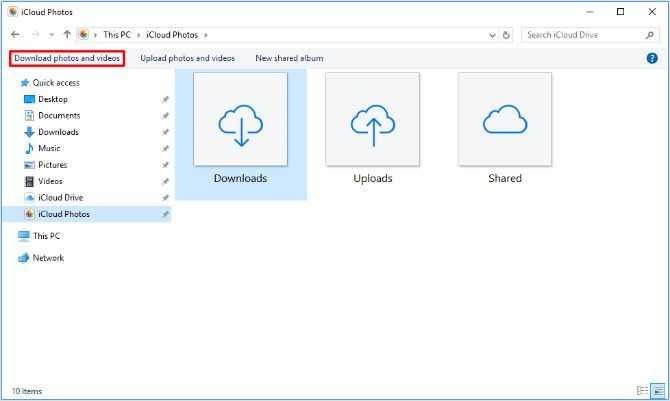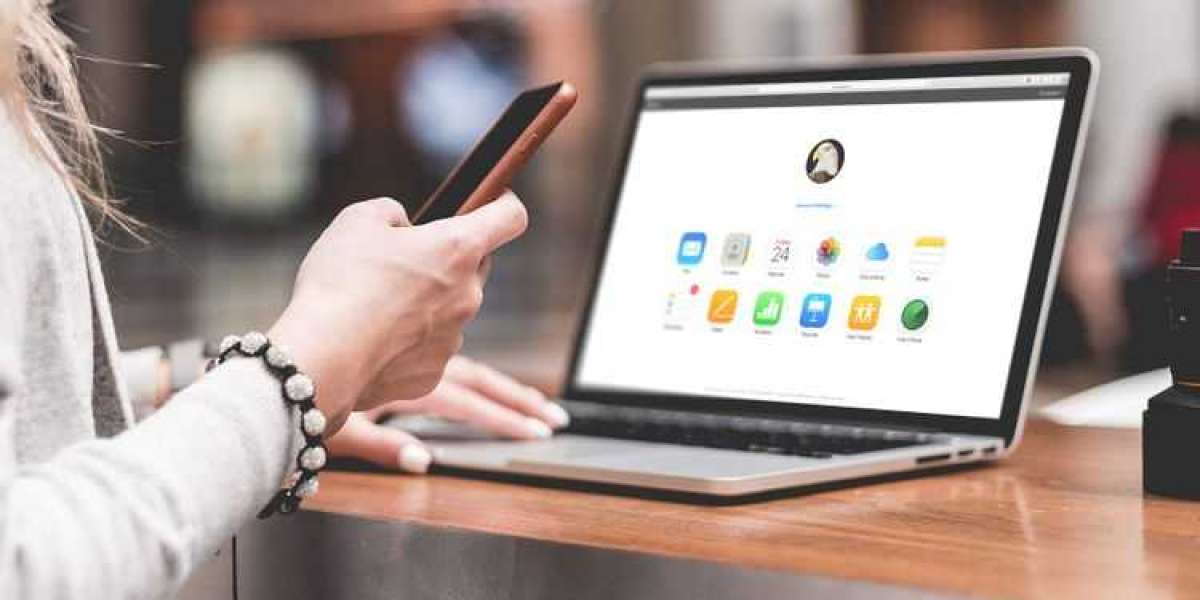iCloud Fotoğrafları ile tüm fotoğraf koleksiyonunuzu herhangi bir aygıttan bulutta görüntüleyebilirsiniz. Ancak yükleme sürelerini en aza indirmek, kitaplığınızı yedeklemek veya yerel ve üçüncü taraf uygulamaları kullanarak herhangi bir düzenleme yapmak istiyorsanız bu fotoğrafları indirmeniz gerekir.
Bunun için birkaç yöntem olmasına rağmen, fotoğrafları iCloud'dan nasıl indireceğiniz her zaman açık değildir. Fotoğraflarınıza çevrimdışı erişmeye başlayabilmeniz için iCloud fotoğraflarını iPhone, Mac veya Windows PC'ye indirmenin tüm farklı yollarını açıklayacağız.
iCloud Web Sitesinden Fotoğraflar Nasıl İndirilir?
Hangi aygıtı kullanıyor olursanız olun, fotoğrafları doğrudan iCloud web sitesinden indirmek için Apple Kimliği hesabınızla giriş yapabilirsiniz. Bir seferde 1.000 adede kadar fotoğraf indirmek mümkündür. Bundan daha fazlasını indirmeniz gerekiyorsa, fotoğrafları birden çok bölüme ayırmanız gerekir.
Bu yöntem, iCloud fotoğraflarınızın bir kopyasını oluşturur. Orijinal fotoğrafların hala iCloud'da mevcut olur ve indirilen fotoğraflarda yaptığınız herhangi bir düzenleme iCloud arşivinizdekileri etkilemez.
Fotoğrafları iCloud web sitesinden bir iPhone'a indirmek için sırasıyla şu adımları uygulayın:
- Safari'yi açın ve iCloud.com'a gidin.
- iCloud hesabınızda oturum açın ve Fotoğraflar sayfasına gidin.
- Seç'e dokunun ve dokunarak indirmek istediğiniz fotoğrafları seçin.
- Sağ alt köşedeki Daha Fazla (…) düğmesine dokunun ve ardından İndir'i seçin. Açılan pencerede seçimi indirmek istediğinizi onaylayın.
- Sağ üst köşedeki İndirilenler düğmesindeki ilerlemeyi takip edin. Fotoğraflarınız iCloud Drive'daki İndirilenler klasörüne kaydedilir. Fotoğrafları Dosyalar uygulamasını kullanarak bulabilirsiniz.
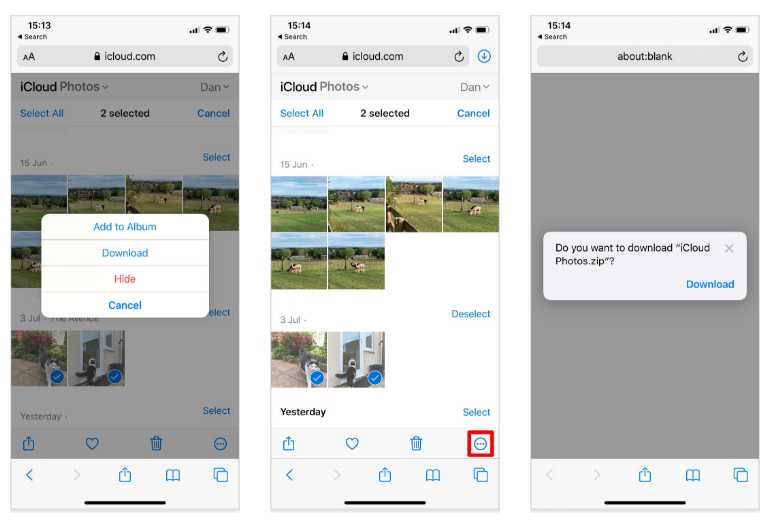
Fotoğrafları iCloud web sitesinden bir Mac veya Windows PC'ye indirmek için sırasıyla şu işlemleri uygulayın:
- Web tarayıcınızı açın ve iCloud.com'a gidin.
- iCloud hesabınızda oturum açın ve Fotoğraflar'ı tıklayın.
- İndirmek istediğiniz fotoğrafları seçmek için tıklayın. Art arda birden çok fotoğraf seçmek için Shift tuşunu basılı tutun veya ardışık olmayan fotoğrafları seçmek için Cmd (Windows için Ctrl) tuşunu basılı tutun.
- İndirmeye başlamak için sağ üst köşedeki İndir simgesine tıklayın.
- Aynı anda birden fazla fotoğraf indirirseniz, iCloud bunları bir ZIP klasörüne kaydeder.
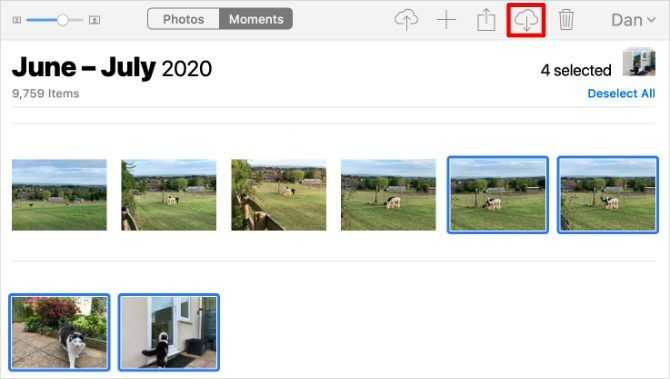
iPhone veya Mac'te iCloud Fotoğrafları Nasıl İndirilir?
Aygıt saklama alanınızı iCloud Fotoğrafları ile optimize etmeyi seçtiğinizde, iPhone veya Mac'iniz aygıta her fotoğrafın yalnızca sıkıştırılmış sürümlerini kaydeder. Fotoğraflar uygulamasında açtığınızda her resmin tam çözünürlüklü sürümünü indirir.
Bu indirme işleminin ilerlemesini, Fotoğraflar uygulamasının sağ alt köşesinde görünen dairesel simgeden görebilirsiniz. Bu daire dolduğunda, fotoğrafınız odaklanır ve Fotoğraflar tam çözünürlüklü sürüme geçer.

Bu fotoğraf indirmeleri geçicidir. Depolama alanınız biter bitmez iPhone veya Mac'iniz sıkıştırılmış sürüme geri döner.
Fotoğrafları iCloud'dan kalıcı olarak almak için bunun yerine aşağıdaki yöntemlerden birini kullanın:
Fotoğraflar Uygulamasından Dosyalara Aktarma veya Kaydetme
iCloud web sitesinden fotoğraf indirmeye benzer şekilde, fotoğraflarınızın bir kopyasını indirmek için Fotoğraflar uygulamasını kullanabilirsiniz. Bu fotoğraflar Mac'inizdeki İndirilenler klasörüne veya iPhone'unuzdaki Dosyalar uygulamasına kaydedilir.
Bunu bir iPhone'da yapmak için Fotoğraflar'ı açın ve Seç'e dokunun. Dokunarak veya kaydırarak indirmek istediğiniz fotoğrafları seçin. Ardından Paylaş düğmesine dokunun, aşağı kaydırın ve Dosyalara Kaydet'e dokunun.
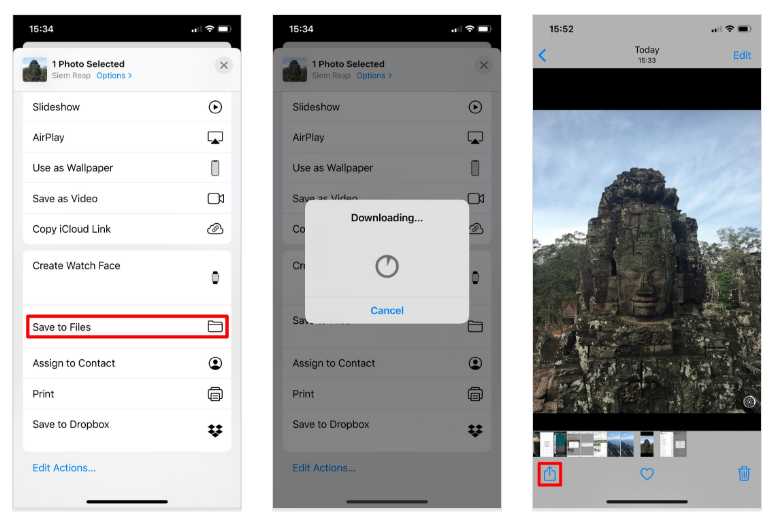
iPhone'unuz seçilen fotoğrafları indirir ve bunları iCloud Drive'daki İndirilenler klasörüne kaydeder. Dosyalar uygulamasını kullanarak bunları görüntüleyebilirsiniz. Alternatif olarak, fotoğrafları Google Drive veya Dropbox'a kaydetmek için aynı yöntemi kullanabilirsiniz.
Mac'te Fotoğraflar'ı açın ve indirmek istediğiniz fotoğrafları seçmek için tıklayın. Art arda fotoğrafları seçmek için Shift veya ardışık olmayan fotoğrafları seçmek için Cmd tuşunu basılı tutun. Ardından Dosya Dışa Aktar Fotoğrafı Dışa Aktar'a gidin ve indirmeleri Mac'inizde nereye kaydetmek istediğinizi seçin.
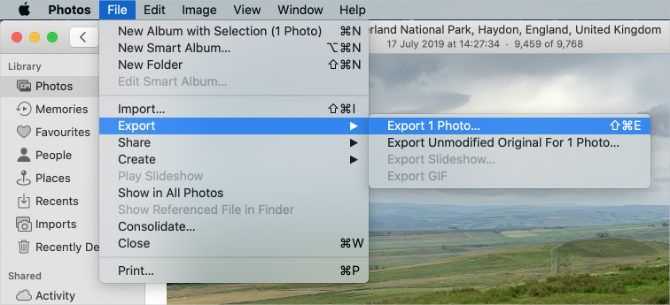
Orijinalleri Fotoğrafları İndirin ve Saklayın
Tüm fotoğraflarınızı aygıtınıza indirmek için iCloud Fotoğrafları ile saklama alanını optimize etmeyi bırakabilirsiniz. Fotoğraflarınız bunu yaptıktan sonra da iCloud'a yüklenmeye devam eder, bu şekilde diğer cihazlarda kullanılabilir durumda kalırlar. Ancak bir dahaki sefere tam çözünürlüklü bir sürümü görüntülemek istediğinizde indirmelerini beklemenize gerek yoktur.
Bunu yapabilmek için iPhone veya Mac'inizde daha fazla ücretsiz depolama alanı oluşturmanız gerekebilir. Fotoğraf kitaplığınızın boyutuna bağlı olarak, her fotoğrafın indirilmesi de birkaç saat sürebilir.
iPhone'da Ayarlar'ı açın ve Fotoğraflar'ı bulmak için aşağı kaydırın. Orijinalleri İndir ve Sakla'yı seçin.
Mac'te Fotoğraflar'ı açın ve menü çubuğundan Fotoğraflar Tercihler'e gidin. Orijinalleri bu Mac'e İndirmeyi seçin.
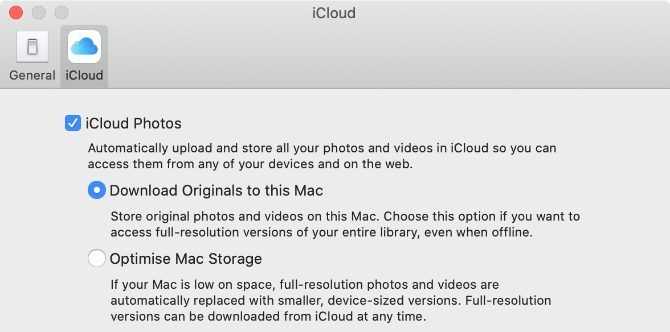
İndirmelerinizin ilerlemesini Fotoğraflar uygulamasının altından görüntüleyebilirsiniz.
iCloud Fotoğrafları Kapatın
Artık fotoğraflarınızı iCloud'a yüklemek istemiyorsanız iCloud Fotoğrafları tamamen kapatın. Bunu yaptığınızda, tüm fotoğraf kitaplığınızı indirmeyi seçebilirsiniz. Elbette, bu yalnızca cihazınızda tüm fotoğraflarınız için yeterli depolama alanına sahipseniz mümkündür.
iCloud Fotoğrafları kapatmak, iCloud hesabınızdaki fotoğrafları silmez. Cihazınıza yalnızca bir kopyasını indirir ve bunları bulut ile senkronize etmeyi durdurur. Her fotoğrafı indirmek birkaç saat sürebilir. Wi-Fi'ye bağlanmak ve indirmelerin tamamlanması için bir gece beklemek en iyisidir.
iPhone'da Ayarlar'ı açın ve aşağı kaydırarak Fotoğraflar'a dokunun. iCloud Fotoğrafları kapatın, ardından açılır uyarıdan Fotoğrafları ve Videoları İndirmeyi seçin.

Mac'te Fotoğraflar'ı açın ve menü çubuğundan Fotoğraflar Tercihler'e gidin. iCloud Fotoğrafları seçeneğinin işaretini kaldırın ve fotoğraflarınızı indirmeyi seçin.
İndirmenizin ilerlemesini Fotoğraflar uygulamasının altından takip edin.
Windows PC'de iCloud Fotoğrafları Nasıl İndirilir?
Fotoğraflar dahil tüm iCloud verilerinize Windows PC'nizden erişmek için Windows için iCloud'u indirip yükleyin.
iCloud hesabınızla Windows için iCloud'da oturum açtıktan sonra, fotoğraflarınızı iCloud'dan PC'nize aktarmak için Dosya Gezgini'ni açın. Kenar çubuğundan iCloud Fotoğrafları'nı seçin, ardından gezinme çubuğundan Fotoğrafları ve videoları indir'i tıklayın.
Yıla veya albüme göre indirmek istediğiniz fotoğrafları seçin ve ardından İndir'i tıklayın. İndirdiğiniz iCloud fotoğraflarınızı ResimleriCloud Fotoğraflarıİndirilenler'e giderek bulabilirsiniz.
Yeni fotoğrafları otomatik olarak indirmek için Windows için iCloud'u açın ve Fotoğraflar'ın yanındaki Seçenekler'i tıklayın. Görünen ayarlarda, yeni fotoğrafları ve videoları bilgisayarıma indirme seçeneğini etkinleştirin.